El fondo reglado y el aspecto tridimensional de las formas de gráfico 3D resaltan las diferencias entre los elementos que está comparando y ayudan a que el gráfico de barras sea más visualmente interesante.
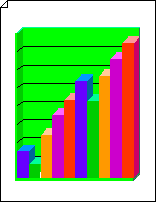
Crear un gráfico de barras 3D
-
Inicie Visio.
-
En la categoría Empresa , haga clic en Gráficos y gráficos o Gráficos de marketing y diagramas.
-
En Formas para gráficos, arrastre una forma de eje 3D hasta la página de dibujo. Arrastre un controlador de selección para cambiar el tamaño de la forma según sea necesario.
-
Arrastre una forma de gráfico de barras 3D encima del eje 3D. Elija el número de barras que desee (hasta cinco barras; puede agregar más adelante), el punto más alto del rango de valores y el valor y el color de cada barra y, a continuación, haga clic en Aceptar.
-
Alinee la esquina inferior izquierda de la forma del gráfico de barras con la esquina inferior izquierda de la forma del eje.
Sugerencia: Para acercar, mantenga presionada la tecla CTRL+MAYÚS y haga clic en el gráfico.
-
Para agregar un título, desde Formas para gráficos, arrastre una forma Bloque de texto hasta la página de dibujo. Con el bloque de texto seleccionado, escriba un título.
Cambiar el número de barras
-
Haga clic con el botón secundario en el gráfico de barras 3D y, a continuación, haga clic en Recuento de barras y rango.
-
Seleccione el número de barras que desee y, a continuación, haga clic en Aceptar.
Sugerencia: Si desea crear un gráfico de barras 3D que tenga más de cinco barras, use una segunda forma de gráfico de barras 3D y alinee la segunda forma con la primera.
Cambiar los valores y colores de la barra
-
Haga clic con el botón derecho en el gráfico de barras 3D y, a continuación, haga clic en Propiedades de la barra.
-
Escriba valores, seleccione los colores de las barras que desee y, a continuación, haga clic en Aceptar.
Nota: Los valores de barra son relativos al rango de todo el gráfico de barras. Para establecer el rango, haga clic con el botón secundario en el gráfico de barras 3D y, a continuación, haga clic en Recuento de barras y rango. Escriba el rango que desee y, a continuación, haga clic en Aceptar.
Establecer el ancho y el alto de las barras
-
Haga clic en el gráfico de barras 3D para seleccionarlo.
-
Arrastre el controlador de la esquina inferior derecha de la primera barra hasta que las barras alcancen el ancho deseado.
-
Arrastre el controlador de selección de la parte superior del gráfico hasta que las barras alcancen el alto que desee.
Agregar etiquetas de nombre y valor
-
En Formas para gráficos, arrastre la forma de etiqueta del eje Y hasta la página de dibujo. Alinee en el origen de los ejes x e y para que su línea horizontal se enroje con el eje X.
Sugerencia: Para acercar, mantenga presionada la tecla CTRL+MAYÚS y haga clic en el gráfico.
-
Con la forma de etiqueta del eje Y seleccionada, presione CTRL+D para crear una copia. Coloque la segunda etiqueta hacia la parte superior del eje y para que su línea horizontal se enroje con el valor más alto.
Sugerencia: Para empujar una forma en su posición, seleccione la forma y, después, presione la tecla de dirección que represente la dirección que desee.
-
Repita este procedimiento para crear etiquetas para valores adicionales a lo largo del eje y.
-
Seleccione cada forma de etiqueta y, a continuación, escriba el valor o el nombre que corresponde a la posición de la forma en el eje.
-
Repita los pasos del 2 al 4 usando formas de etiqueta de eje X y colocándolas a lo largo del eje X.
Volver a colorear y etiquetar cada eje
-
Haga clic en la forma de eje 3D para seleccionarla.
-
En la pestaña Inicio , en el grupo Estilos de forma , haga clic en Relleno y seleccione el color que desee.
-
Haga clic en una de las etiquetas predeterminadas para subseleccionarla y, a continuación, escriba una etiqueta nueva.
-
Para mover una etiqueta a otra ubicación, coloque el puntero sobre el controlador de la etiqueta








